今天小编分享一下win10系统登录网络打印机出现用户名和密码错误问题的处理方法,在操作win10电脑的过程中常常不知道怎么去解决win10系统登录网络打印机出现用户名和密码错误的问题,有什么好的方法去处理win10系统登录网络打印机出现用户名和密码错误呢?今天本站小编教您怎么处理此问题,其实只需要1、使用组合键win+R键打开运行对话框,然后在深度win10运行窗口中输入gpedit.msc命令,打开本地组策略编辑器。接着在本地组策略编辑器中,依次展开“计算机配置”-“windows设置”-“安全设置”-“本地策略”-“安全选项”。 2、接着在安全选项的右侧窗格中找到“网络安全:LAn管理器身份验证组别”,双击进入设置,将默认“没有定义”修改为“仅发送nTLM响应”。如果在窗口中仅显示“仅发送nTLM响应!另外如果无法访问所有共享,打开TCp/ip netBios Helper”服务,则选中该项,再点击确定按钮。就可以完美解决了。下面就由小编给你们具体详解win10系统登录网络打印机出现用户名和密码错误的图文步骤:
1、使用组合键win+R键打开运行对话框,然后在深度win10运行窗口中输入gpedit.msc命令,打开本地组策略编辑器。接着在本地组策略编辑器中,依次展开“计算机配置”-“windows设置”-“安全设置”-“本地策略”-“安全选项”。
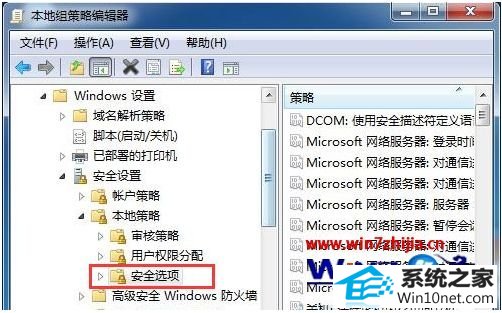
2、接着在安全选项的右侧窗格中找到“网络安全:LAn管理器身份验证组别”,双击进入设置,将默认“没有定义”修改为“仅发送nTLM响应”。如果在窗口中仅显示“仅发送nTLM响应!另外如果无法访问所有共享,打开TCp/ip netBios Helper”服务,则选中该项,再点击确定按钮。

关于win10系统登录网络打印机出现用户名和密码错误怎么办就给大家介绍到这边了,有遇到一样问题的用户们可以采取上面的方法步骤来解决吧,相信可以帮助到大家。
- 相关系统
- Win10纯净版系统下载












